
Mengatasi “Your Connection Is Not Private” di Chrome: Solusi Praktis
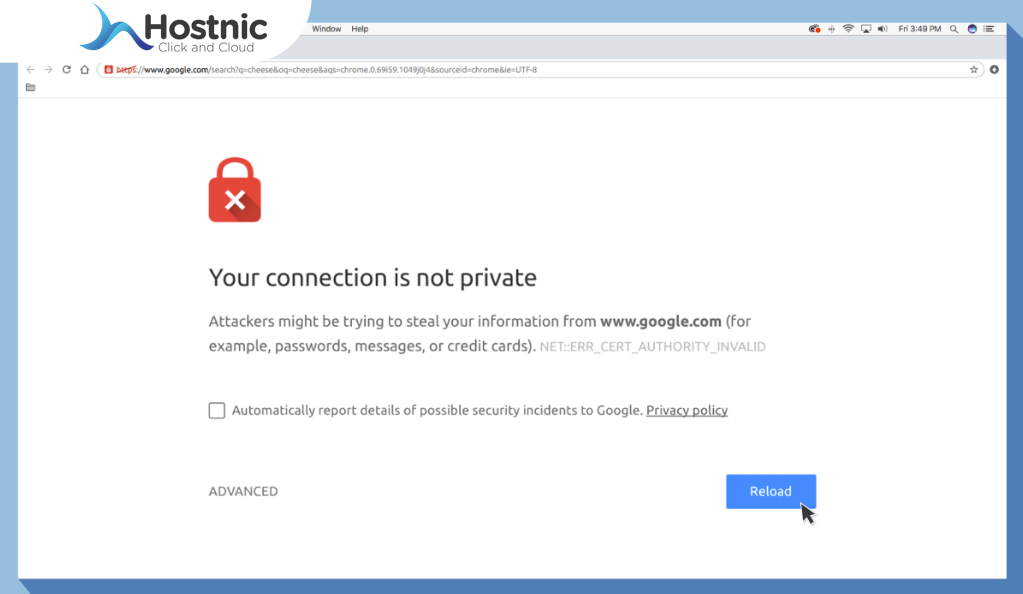
Hostnic.id – Saat menjelajah internet menggunakan Google Chrome, Anda mungkin pernah menghadapi pesan peringatan yang mengatakan “Your Connection Is Not Private” (Koneksi Anda Tidak Aman). Pesan ini muncul ketika Chrome mendeteksi masalah keamanan pada situs web yang ingin Anda kunjungi.
Meskipun peringatan ini merupakan langkah yang penting dalam melindungi privasi dan keamanan pengguna, terkadang Anda mungkin ingin mengatasi pesan tersebut untuk dapat mengakses situs web yang diinginkan. Dalam artikel ini, kami akan memberikan solusi praktis untuk mengatasi “Your Connection Is Not Private” di Chrome.
Namun, penting untuk dicatat bahwa pesan peringatan ini tidak boleh diabaikan dengan sembarangan. Ketika Chrome memberikan peringatan ini, ada kemungkinan bahwa situs web tersebut tidak mengenkripsi data dengan benar atau ada upaya untuk melakukan serangan terhadap privasi Anda. Sebelum melanjutkan, pastikan Anda memahami risiko yang terkait dengan membypass peringatan ini dan hanya melakukannya pada situs yang Anda percaya sepenuhnya.
Promo Spesial! Dapatkan Jasa Hosting Murah Rp.9.500 per bulan
Daftar Isi
Solusi 1: Perbarui Waktu dan Tanggal Sistem
Salah satu alasan umum mengapa pesan “Your Connection Is Not Private” muncul adalah karena perbedaan waktu dan tanggal antara sistem Anda dan server situs web. Ini dapat terjadi ketika jam atau tanggal di komputer Anda tidak sinkron dengan waktu standar yang digunakan oleh server.
Untuk mengatasi masalah ini, ikuti langkah-langkah berikut:
1. Klik pada ikon jam di kanan bawah layar Anda (di bilah tugas Windows) atau di menu bar atas (di macOS).
2. Pilih opsi untuk mengatur tanggal dan waktu.
3. Perbarui tanggal dan waktu secara manual atau gunakan opsi untuk mengatur waktu secara otomatis dari server waktu daring.
Setelah Anda memperbarui waktu dan tanggal sistem, muat ulang halaman web yang menampilkan pesan peringatan. Jika masalahnya disebabkan oleh ketidaksesuaian waktu, pesan peringatan seharusnya tidak muncul lagi.
Temukan Penawaran Harga Termurah dan Terbaik untuk Domain .ID Premium
Solusi 2: Lanjutkan ke Situs yang Tidak Aman
Jika Anda yakin bahwa situs web yang ingin Anda kunjungi aman, Anda dapat melanjutkan ke situs tersebut dengan mengabaikan peringatan. Namun, penting untuk melakukannya hanya pada situs-situs yang Anda percaya sepenuhnya, seperti situs yang Anda gunakan secara rutin dan yang Anda tahu memiliki sertifikat SSL yang valid.
Untuk melanjutkan ke situs yang tidak aman, ikuti langkah berikut:
1. Pada halaman peringatan “Your Connection Is Not Private”, klik pada tautan “Advanced” (Lanjutkan saja).
2. Setelah tautan “Advanced” muncul, klik pada tautan tersebut.
3. Anda akan melihat opsi untuk melanjutkan ke situs yang tidak aman. Klik pada tautan tersebut.
Setelah Anda melanjutkan, Anda akan diarahkan ke situs web yang ingin Anda kunjungi. Namun, perhatikan bahwa data yang Anda kirim dan terima dari situs tersebut tidak dienkripsi dan dapat diakses oleh pihak lain. Pastikan untuk menggunakan solusi ini dengan hati-hati dan hanya pada situs yang Anda yakini aman.
Dapatkan Penawaran Menarik! Plesk Hosting Murah di Hostnic.id
Solusi 3: Periksa Sertifikat SSL
Pesan peringatan “Your Connection Is Not Private” juga dapat muncul jika situs web menggunakan sertifikat SSL yang tidak valid atau telah kedaluwarsa. SSL (Secure Socket Layer) adalah protokol keamanan yang digunakan untuk mengenkripsi koneksi antara browser Anda dan server situs web. Jika sertifikat SSL tidak valid, Chrome akan memberikan peringatan tersebut.
Untuk memeriksa sertifikat SSL dan memastikan validitasnya, ikuti langkah-langkah berikut:
1. Pada halaman peringatan “Your Connection Is Not Private”, klik pada tautan “Advanced” (Lanjutkan saja).
2. Setelah tautan “Advanced” muncul, klik pada tautan tersebut.
3. Anda akan melihat opsi untuk melihat rincian sertifikat SSL. Klik pada tautan tersebut.
Jendela baru akan munculyang menampilkan informasi tentang sertifikat SSL. Periksa apakah sertifikat tersebut valid dan tidak kedaluwarsa. Jika Anda tidak yakin, sebaiknya tidak melanjutkan ke situs tersebut.
Jika Anda yakin bahwa situs web tersebut aman meskipun sertifikatnya tidak valid, Anda dapat melanjutkan ke situs dengan mengklik opsi yang sesuai di jendela peringatan.
Tingkatkan kecepatan dan performa situs Anda dengan Cloud Hosting NvME!
Solusi 4: Nonaktifkan Fitur Keamanan Chrome
Jika Anda ingin menghindari pesan peringatan “Your Connection Is Not Private” secara keseluruhan, Anda dapat memilih untuk nonaktifkan fitur keamanan Chrome yang bertanggung jawab atas peringatan tersebut. Namun, perlu dicatat bahwa ini akan meningkatkan risiko Anda terhadap serangan keamanan dan pengintaian online.
Untuk nonaktifkan fitur keamanan Chrome, ikuti langkah-langkah berikut:
1. Buka Chrome dan masuk ke pengaturan dengan mengklik ikon tiga titik vertikal di kanan atas jendela browser.
2. Pilih “Settings” (Pengaturan) dari menu drop-down.
3. Gulir ke bawah dan klik pada “Advanced” (Lanjutan) untuk memperluas opsi pengaturan.
4. Cari bagian “Privacy and security” (Privasi dan keamanan) dan klik pada “Security” (Keamanan).
5. Matikan opsi “Warn about certificate address mismatch” (Beri peringatan tentang ketidaksesuaian alamat sertifikat) dan “Enable phishing and malware protection” (Aktifkan perlindungan phishing dan malware).
Setelah Anda mematikan fitur keamanan tersebut, Chrome tidak akan lagi memberikan peringatan “Your Connection Is Not Private”. Namun, penting untuk diingat bahwa ini akan meningkatkan risiko keamanan Anda saat menjelajah internet.
Mulai Bisnis Domain dan Dapatkan Keuntungannya dengan Reseller Domain ID
Kesimpulan
Mengatasi pesan peringatan “Your Connection Is Not Private” di Chrome membutuhkan pemahaman tentang risiko dan solusi yang tepat. Penting untuk selalu memperhatikan keamanan dan privasi Anda saat menjelajah internet. Jika memungkinkan, selalu gunakan situs web yang menggunakan protokol keamanan yang valid dan terpercaya.
Dalam beberapa kasus, peringatan tersebut mungkin muncul karena masalah teknis yang dapat diatasi dengan memperbarui waktu dan tanggal sistem, melanjutkan ke situs yang tidak aman dengan hati-hati, memeriksa sertifikat SSL, atau dengan menonaktifkan fitur keamanan Chrome. Namun, pastikan Anda memahami konsekuensi dan risiko yang terkait dengan solusi tersebut.
Jika Anda tidak yakin tentang keamanan suatu situs web, lebih baik untuk tidak melanjutkan ke situs tersebut dan mencari alternatif yang lebih aman. Keamanan dan privasi Anda harus selalu menjadi prioritas utama saat menjelajah internet.
Di tulis oleh: Blog Writer


